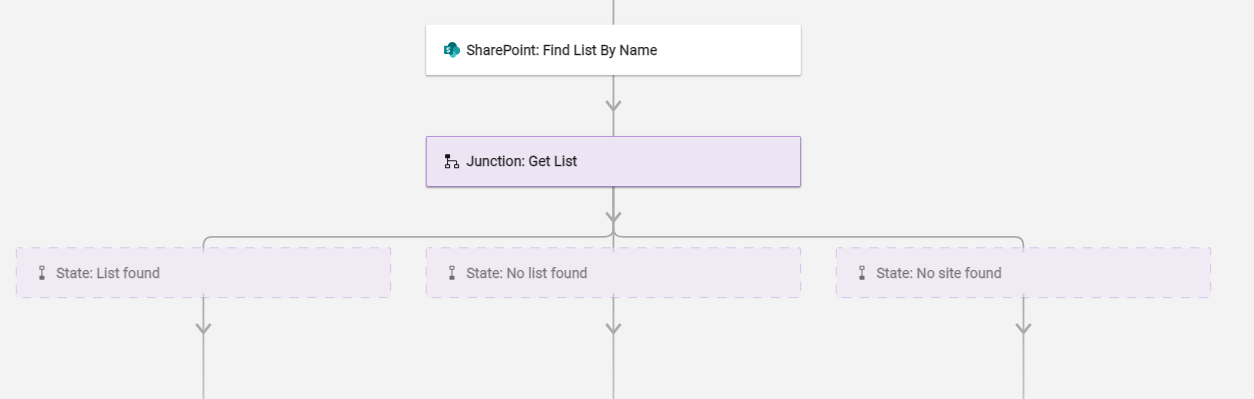Incluya cruces en Bridge para enrutar su flujo de trabajo en función de criterios específicos.
USM Content
Hay muchos tipos de uniones en Bridge, pero todas constan de dos etapas:
- Donde se toma la decisión: Esta etapa se basa en información procedente de otro sistema o en datos almacenados en otra parte del flujo de trabajo. Todas las opciones de cruce describen el análisis de datos realizado en esta etapa.
- Donde se definen las posibles rutas: Esta etapa puede constar de dos o más estados. Construya su flujo de trabajo para tomar uno de los múltiples caminos, dependiendo de los resultados de los datos analizados en la primera etapa.
Al crear un nuevo nudo, ten en cuenta lo siguiente:
- Nombra al menos tres elementos: Una unión y dos estados.
- Para especificar rutas adicionales, arrastre los nuevos estados debajo de la unión.
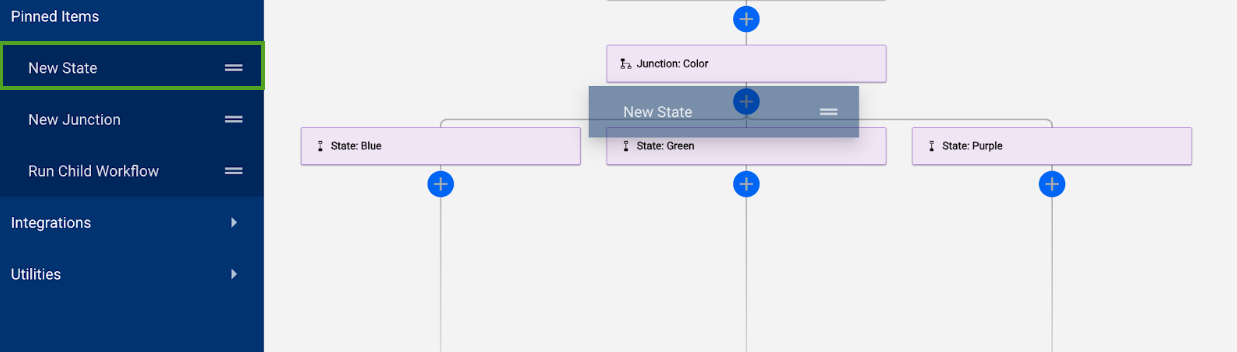
Conditional Junctions (Uniones condicionales)
Los empalmes analizan distintos tipos de datos, dependiendo del módulo de empalme que utilice.
Los módulos Conditional Junction ayudan a sus flujos de trabajo a seleccionar qué ruta tomar. Puede utilizarlos aplicando lógica a los datos recopilados, que se extraen de una fuente de datos externa durante el flujo de trabajo.
Consulte el artículo Datos de referencia en el flujo de trabajo para obtener más información sobre la referencia a un valor preexistente.
Buscar módulos de unión condicional
Búsqueda de cruces condicionales;
o
- Vaya a Utilidades > Cruces condicionales.
Módulos True/False Junction (Unión Verdadero/Falso)
Sólo hay dos caminos posibles para el flujo de trabajo: verdadero o falso. Todos los módulos Verdadero/Falso crean la unión como un grupo. Aquí está la lista de los módulos True/False Junction:
- Más: ¿Un valor referenciado es más que otro?
- Menos: ¿Un valor referenciado es menor que otro?
- Iguales: ¿Un valor referenciado es igual a otro?
- Coincidencia: ¿Coincide exactamente una cadena referenciada con otra?
- Contener: ¿Una cadena referenciada contiene otra cadena?
- Empieza por: ¿Una cadena referenciada empieza por otra cadena?
- Termina con: ¿Una cadena referenciada termina con otra cadena?
- Está vacía: ¿Existe la cadena referenciada?
Una vez añadido el tipo de Empalme condicional preferido, arrastre los estados al generador de flujos de trabajo. Esto configurará las ramas de éxito y fracaso del módulo.
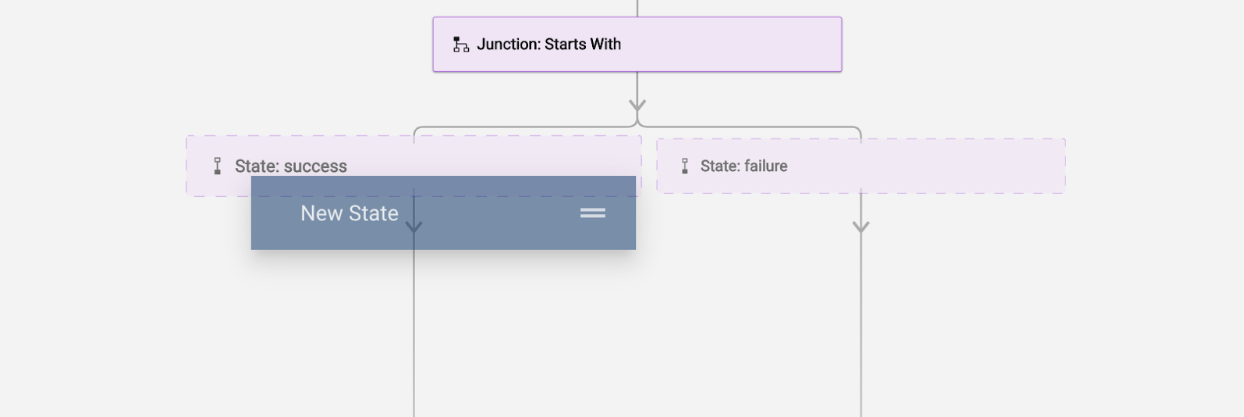
Por ejemplo, podría determinar si un valor cumple un requisito aportando datos de una hoja. A continuación, puede comparar esos datos con el requisito especificado en el tipo Más de Empalme condicional.
Uniones condicionales con más de dos rutas
Para un flujo de trabajo con más de dos vías:
- Añadir Junction Condicional: Junction Match.
- A continuación, añada la propia Junction. El elemento Junction (Unión) hace coincidir los datos a los que se hace referencia con su estado correspondiente (según el nombre del estado). Este elemento empuja el flujo de trabajo a la ruta necesaria.
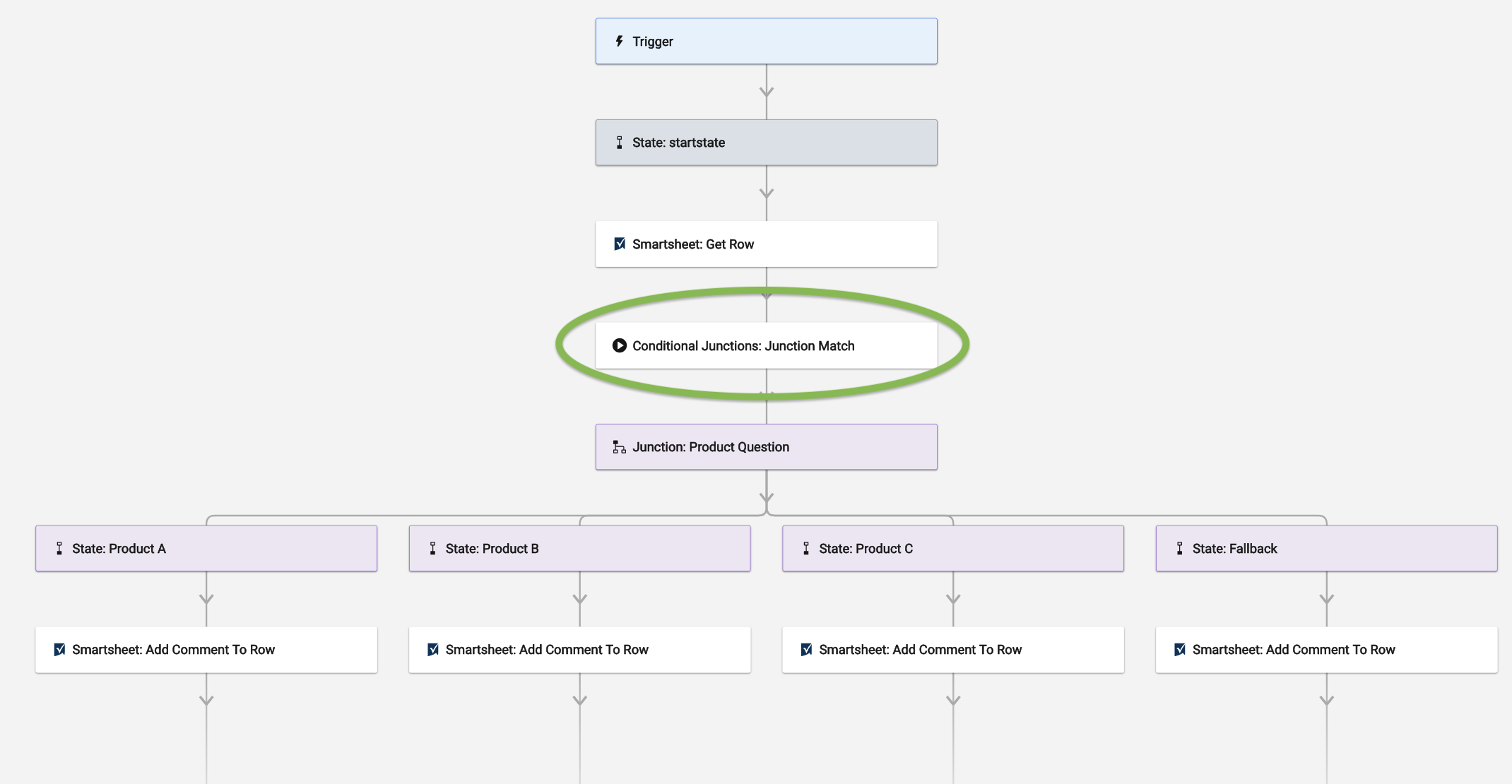
Por ejemplo, un usuario rellenó un formulario de Smartsheet identificando el producto A, B o C en una columna. Para especificar la celda de Smartsheet en la que se seleccionó el tipo de producto, añada el elemento Junction Match. Leerá la celda y le dirá al flujo de trabajo qué nombres de estado de unión coinciden con ese producto seleccionado.
También querrá añadir un Estado Fallback, un estado alternativo para el flujo de trabajo si ninguno de los valores introducidos en la celda coincide con el Producto A, B o C.
Configurar el Junction Match
Junction Match distingue entre mayúsculas y minúsculas. Asegúrese de que los títulos de sus estados coinciden con sus valores.
- Open Junction Match.
- En el campo Empalme, añada la referencia de los datos. En este ejemplo, la referencia de datos es el valor del producto obtenido del módulo Obtener fila.
- En el campo Estado alternativo, ponga el nombre de su estado alternativo.
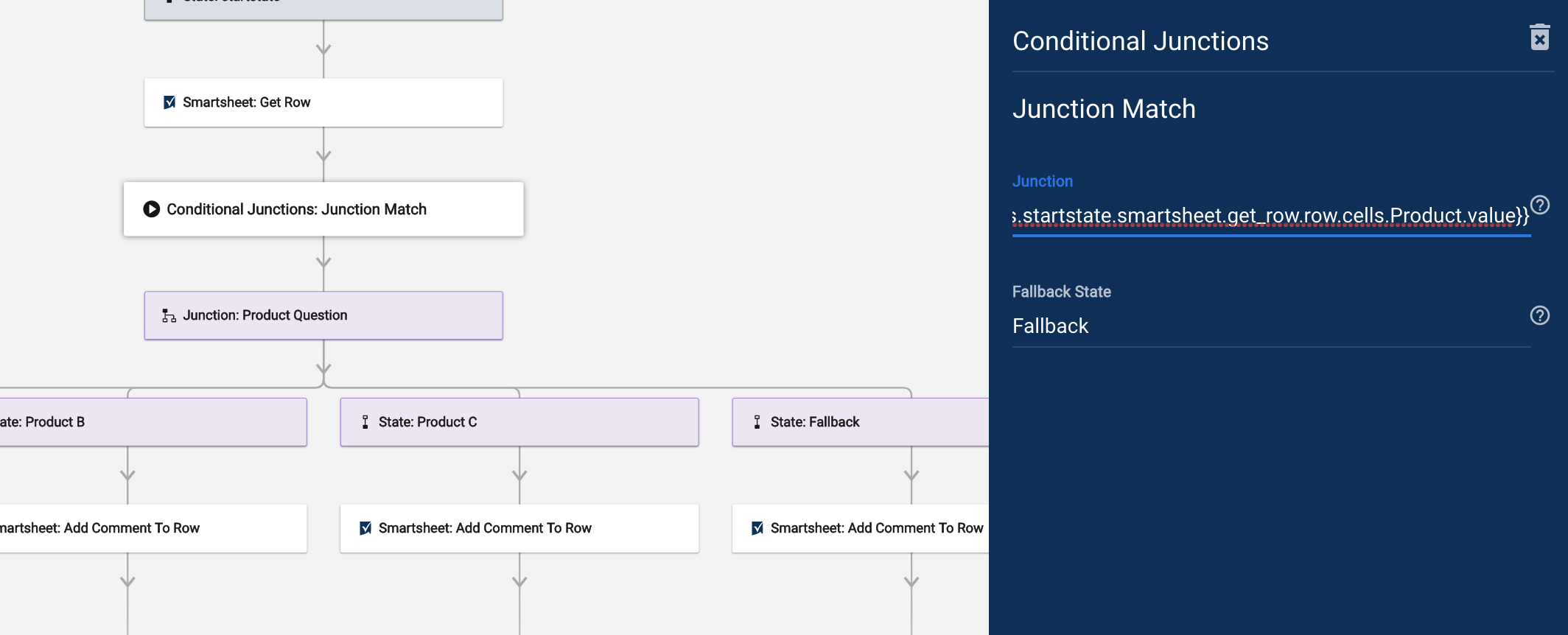
Utilizar herramientas externas para tomar decisiones de cruce
También puede hacer que las herramientas externas interactúen con Bridge para tomar decisiones relativas a la unión.
En este caso, el flujo de trabajo obtiene una lista de SharePoint. Si hay una lista, baja por el Estado: Lista encontrada. Si no hay ningún usuario existente, pasa al Estado: No se ha encontrado ninguna lista. O, si no hay sitio encontrado, se va por el Estado: No se ha encontrado ningún sitio.